Vi piace il design della timeline di Facebook? Volete aggiungere un design in stile timeline al vostro sito? Ora è possibile. Sebbene esistano diversi temi per WordPress che visualizzano i post in stile timeline di Facebook, cosa fareste se voleste visualizzarlo solo per una categoria o un tag specifico? In questo articolo vi mostreremo come aggiungere una timeline in stile Facebook in WordPress senza modificare il vostro tema.
La visualizzazione della timeline è perfetta se volete seguire i vostri progressi su un argomento specifico della vostra vita o della vostra attività.
Video tutorial
Se il video non vi piace o avete bisogno di ulteriori istruzioni, continuate a leggere.
La prima cosa da fare è installare e attivare il plugin Timeline Ultimate. Dopo l’installazione, il plugin aggiungerà un nuovo menu Timeline Ultimate nella barra di amministrazione di WordPress. Per creare la vostra timeline, dovete visitare Timeline Ultimate ” New Timeline Ultimate.
Vi verrà chiesto di inserire un titolo per la vostra timeline, che può essere qualsiasi cosa vogliate. Al di sotto di questo, si noteranno tre schede: Opzioni della timeline, Stile della timeline e Contenuto della timeline. Per impostazione predefinita, il plugin mostra la scheda Opzioni timeline, in cui è possibile selezionare il numero di post e le impostazioni delle miniature.
Timeline Ultimate è dotato di una serie di opzioni di stile integrate. Fare clic sulla scheda Stile della timeline per configurare la visualizzazione della timeline. È possibile scegliere l’immagine di sfondo, i colori e le dimensioni dei caratteri.
Successivamente, è necessario fare clic sulla scheda Contenuto della timeline per regolare le impostazioni del contenuto. Timeline Ultimate supporta anche i tipi di post personalizzati.
È inoltre possibile scegliere tra gli ultimi post, le categorie, i tag, le tassonomie personalizzate, gli archivi annuali o addirittura mensili.
Una volta soddisfatti delle modifiche, basta cliccare sul pulsante Pubblica per rendere questa timeline pronta.
Visualizzazione della timeline su un post o una pagina
Ogni timeline creata dal plugin è dotata di uno shortcode e di un tag template unici. Tutto ciò che dovete fare è copiare lo shortcode e poi pubblicarlo in una pagina o in un post di WordPress.
A questo punto potete visitare la pagina e vedere la vostra timeline in stile Facebook in azione.
Speriamo che questo articolo vi abbia aiutato ad aggiungere una timeline in stile Facebook al vostro sito WordPress. È possibile aggiungere più timeline, quindi sentitevi liberi di aggiungere timeline per i vostri eventi, argomenti o diari.
Se vi è piaciuto questo articolo, iscrivetevi al nostro canale YouTube per le esercitazioni video su WordPress. Potete trovarci anche su Twitter e Google+.


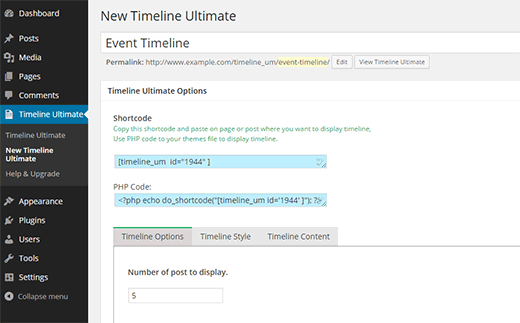
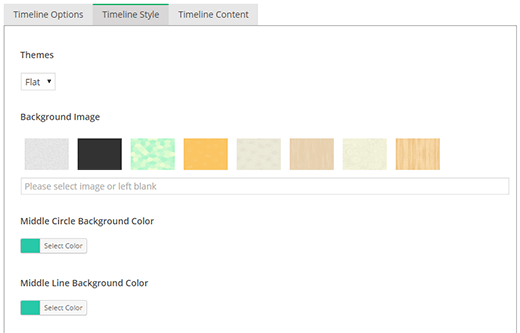
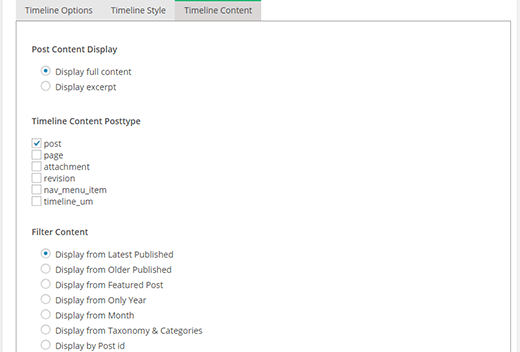
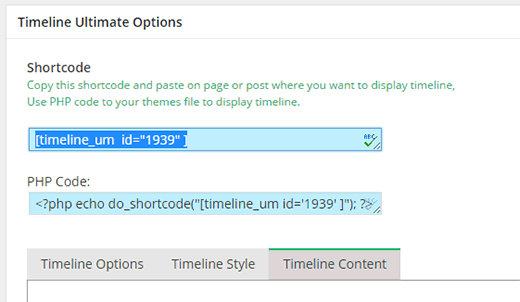




Syed Balkhi says
Hey WPBeginner readers,
Did you know you can win exciting prizes by commenting on WPBeginner?
Every month, our top blog commenters will win HUGE rewards, including premium WordPress plugin licenses and cash prizes.
You can get more details about the contest from here.
Start sharing your thoughts below to stand a chance to win!
Preetam Kumar Patel says
How to add data in timeline from front end .Means data will be enter from a webpage (like result of a student) and it will be shown in the the time line in defferent page.
Steve says
Why can I not comment or see comments of those who go to our site? Also, why are the pictures not showing up by my posts?